网站首页 > 路由器设置 正文
移动路由器重置后,用电脑或者手机登录到它的管理页面,这时候系统会自动进入设置向导,你只需要按照向导的提示,一步一步的进行操作,就可以设置它上网了。
考虑到有些用户家里没有电脑,所以下面就演示用手机的设置方式,电脑设置的步骤就不演示介绍了。
步骤:
1.首先,需要把你的移动路由器、光猫/宽带网线/墙壁网口、电脑 连接起来,正确连接方式如下:
请把从光猫的网口(LAN口)接出来的网线,连接到移动路由器的WAN口;如果宽带未使用光猫,则需要把入户网线/墙壁网口直接连接到移动路由器的WAN口。
使用另外的一根网线,把你的电脑连接到移动路由器上任意一个LAN口;如果没有电脑,可以忽略这一步。

注意:
如果你的移动路由器支持WAN/LAN自适应功能,那么移动路由器上的网口可以随意连接,路由器会自动把连接光猫/宽带网线的接口作为WAN口,把剩余的接口作为LAN口。
2.在移动路由器背面的贴纸中,查看默认的wifi名称、wifi密码,登录名称、登录密码等参数,如下图所示。

注意:
不同的移动路由器,登录地址、默认用户名和密码可能是不一样的,所以一定要自己在你的移动路由背面铭牌中进行查看和确认。
3.让你的手机连接到移动路由器的默认wifi网络。
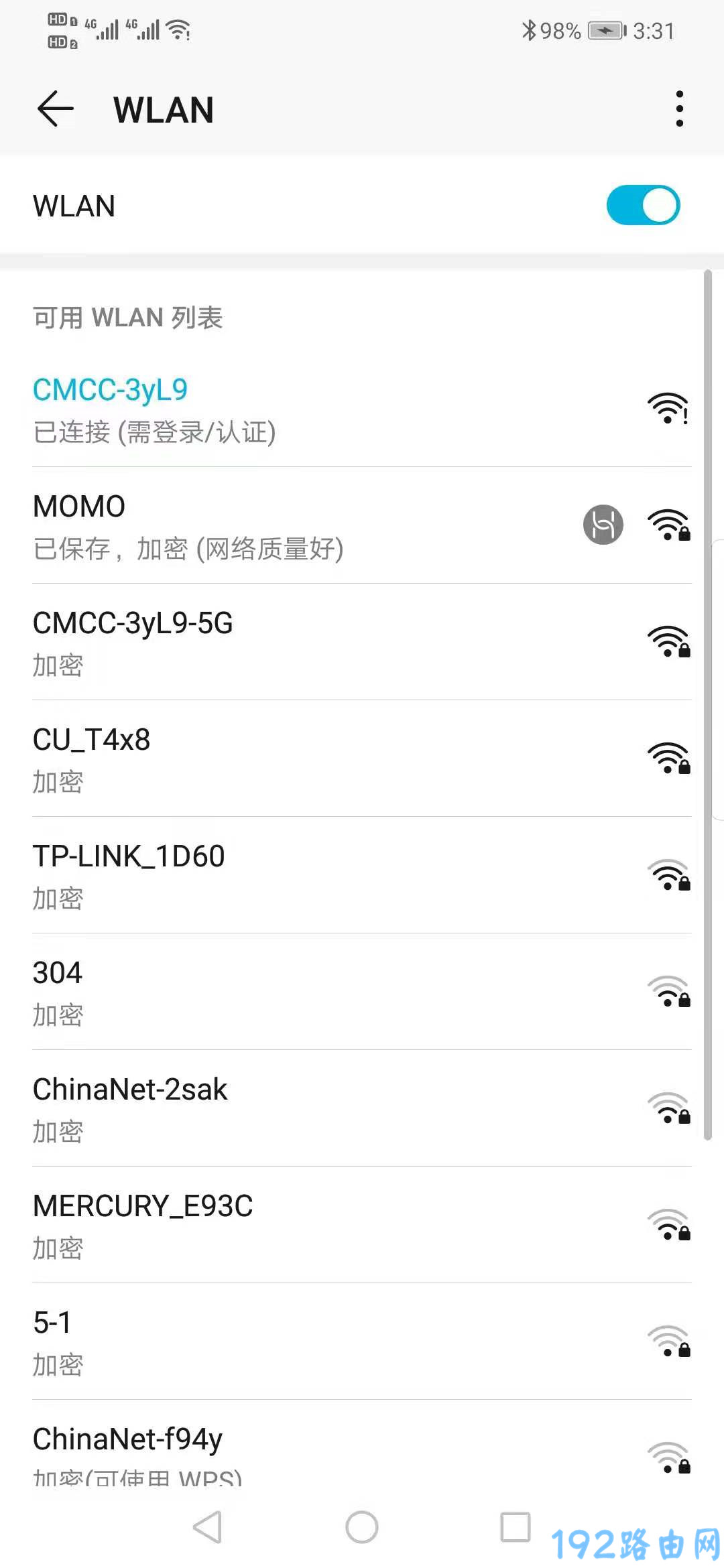
4.在手机的浏览器中输入步骤2查看到的登录地址,可以打开移动路由器的登录页面。输入步骤2中查看到用户名和密码,登录到它的设置界面,如下图所示。
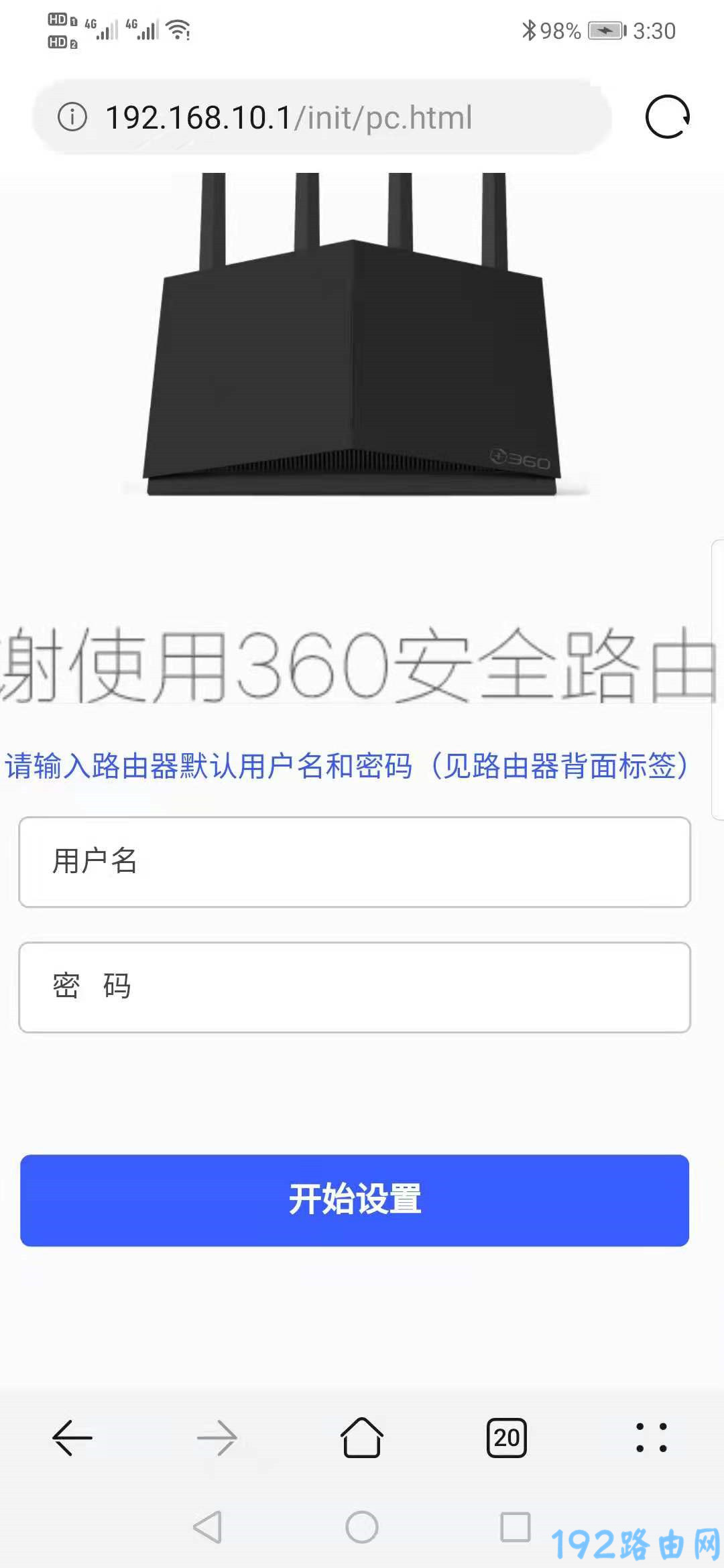
5.路由器会自动检测宽带的上网方式,等待几秒钟,根据检测结果进行对应的设置。
(1)如果检测到是“宽带PPPoE”,则需要填写运营商提供的 宽带账号、宽带密码,如下图所示。
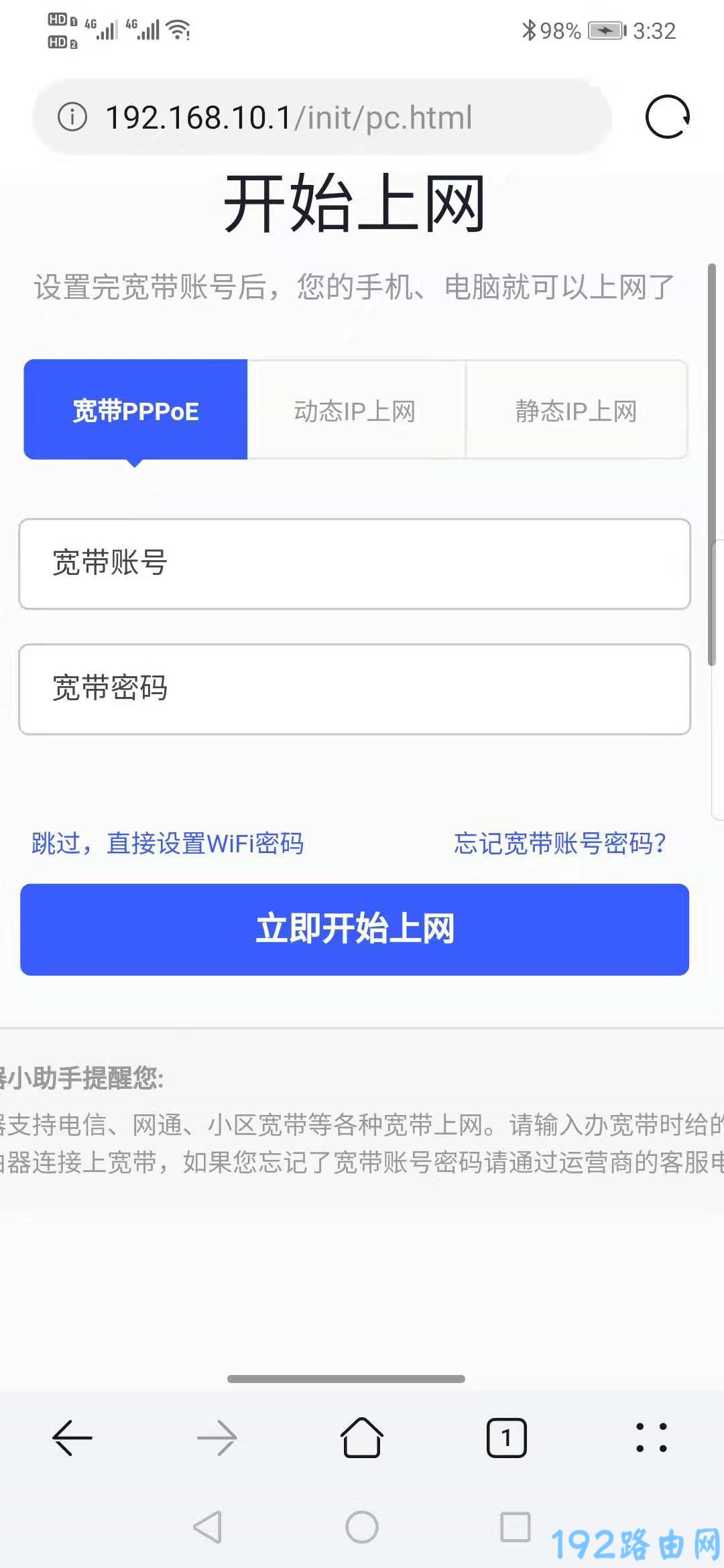
(2)如果检测到是“动态IP上网”,会直接进入到Wi-Fi设置页面,无需设置上网参数。
(3)如果检测到是“静态IP上网”,则需要填写运营商提供的 IP地址、子网掩码、网关、首选DNS服务器、备用DNS服务器等。
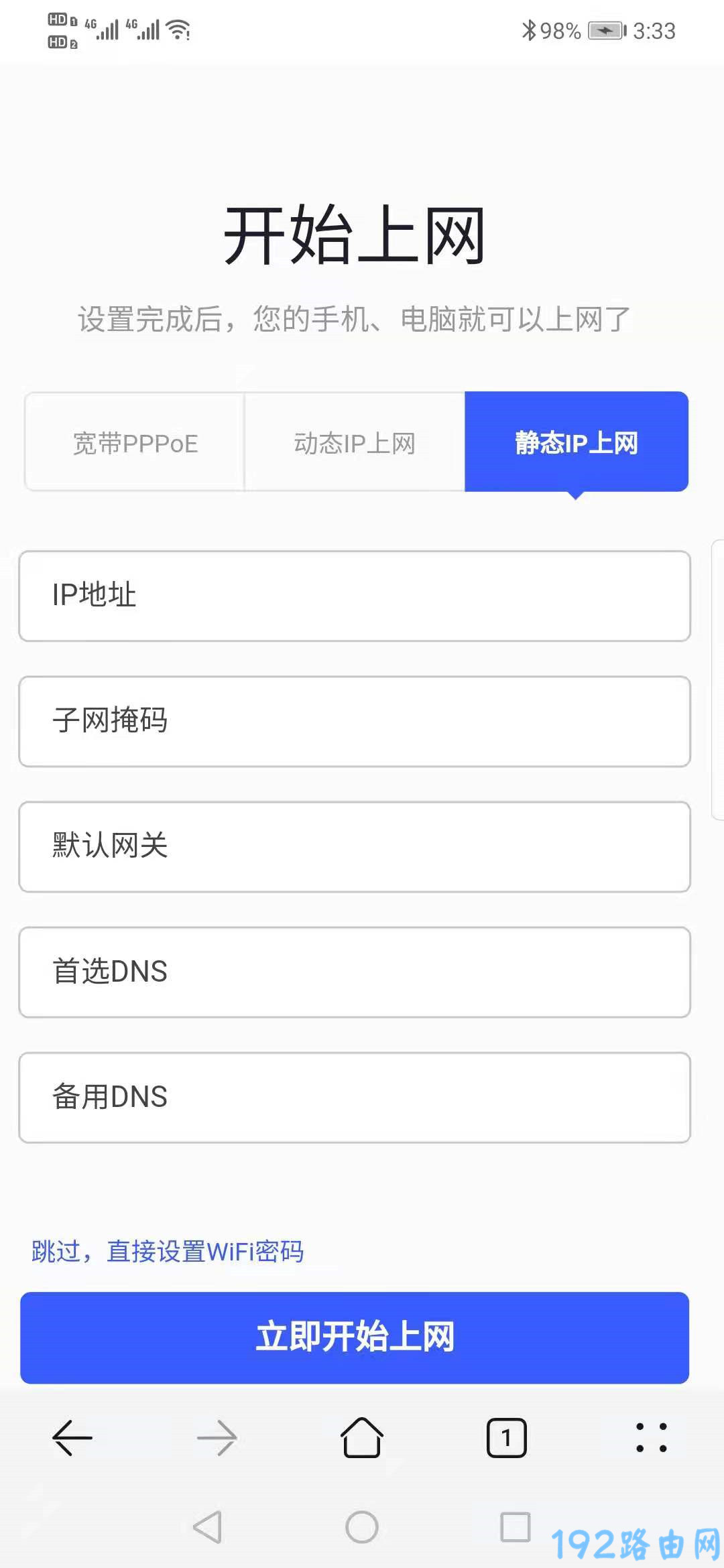
6.设置路由器的WiFi名称、WiFi密码、管理员密码;这里鸿哥建议勾选“将管理密码与wifi密码设置为相同”这个选项,然后点击“下一步”。
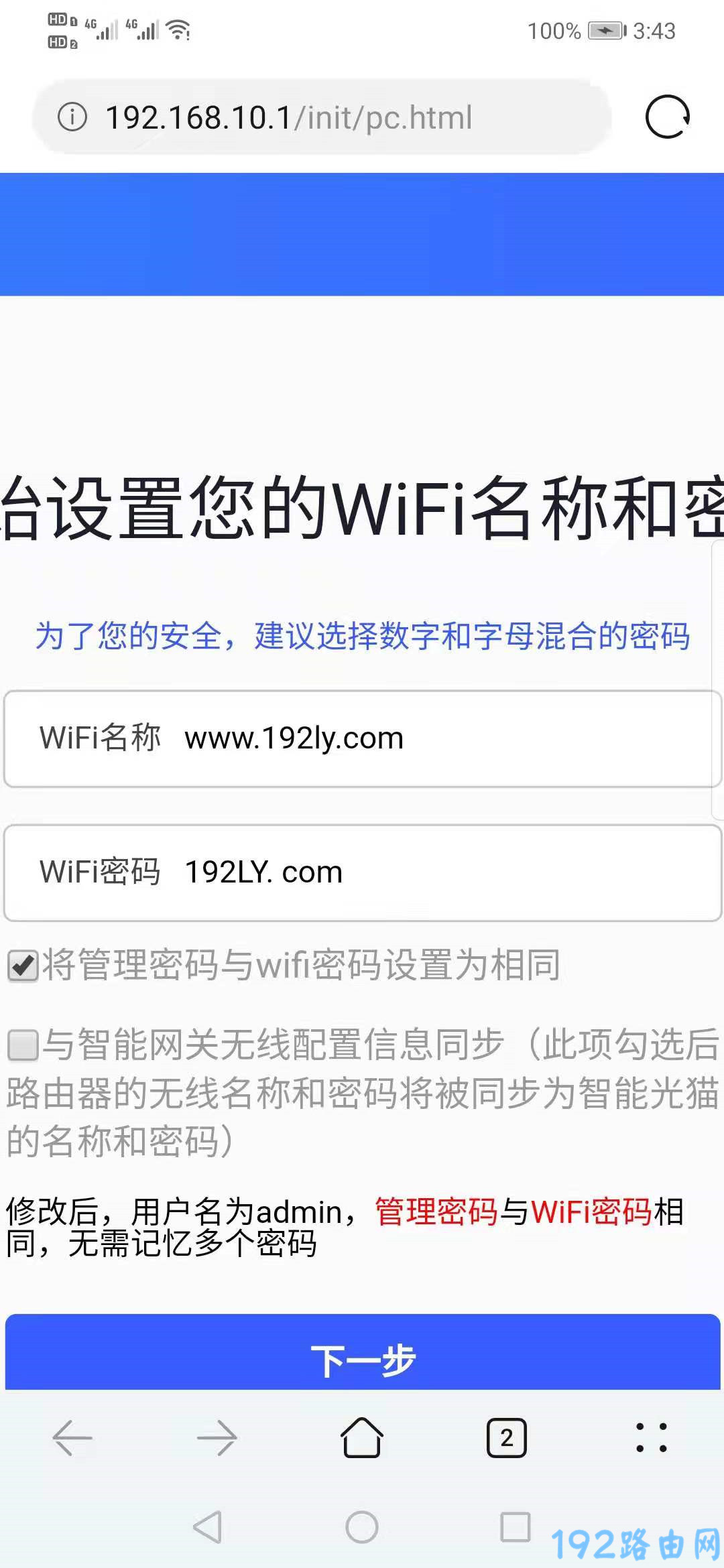
7.设置完成,可以开始上网了。
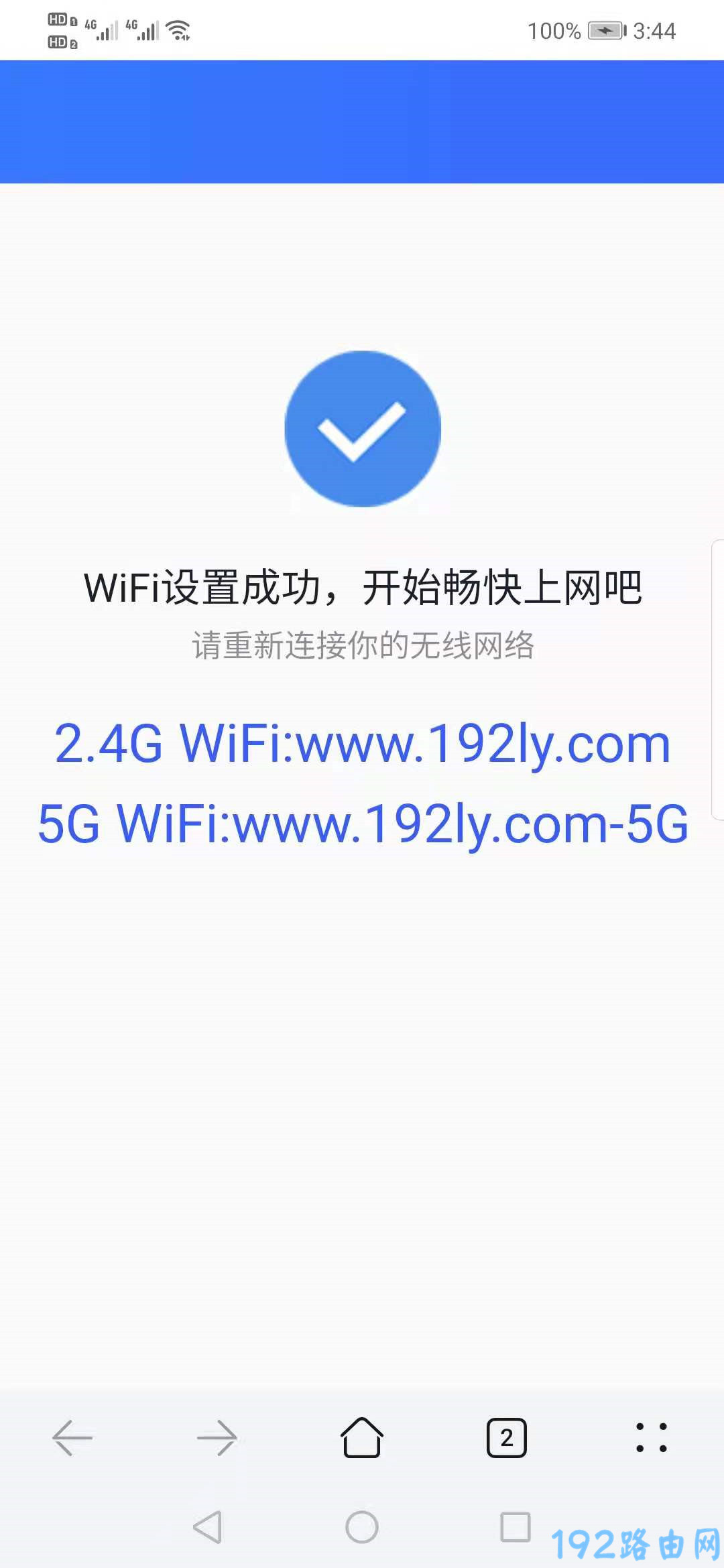
8.完成设置后,默认wifi名称会消失,手机需要连接到新设置的wifi,连接后就能上网了。
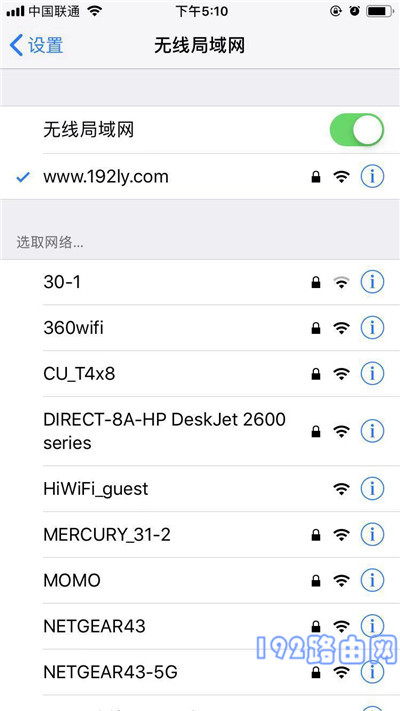
- 上一篇: melogincn默认密码是多少?
- 下一篇: 美科星mw320r路由器怎么设置?
猜你喜欢
- 2023-12-21 手机打开路由器入口192.168.1.1
- 2022-12-09 192.168.10.1登录入口
- 2022-12-09 192.168.10.1登录
- 2022-12-09 192.168.10.1登录,192.168.10.1手机登录wifi
- 2022-12-09 192.168.10.1手机登录wifi设置【图文】
- 2022-05-26 电信光猫连接路由器设置步骤
- 2022-05-26 路由器长按复位键后没网了怎么办?
- 2022-05-24 路由器长按复位键会怎么样?
- 2022-05-24 路由器长按reset后怎么设置?
- 2022-05-24 路由器长按复位键没反应怎么办?
- 12-21手机打开路由器入口192.168.1.1
- 12-21192.168.10.1登陆入口的IP地址和用户名密码
- 12-09192.168.10.1登录入口
- 12-09192.168.10.1登录
- 12-09192.168.10.1登录,192.168.10.1手机登录wifi
- 12-09192.168.10.1路由器手机登录入口怎么进入?
- 12-09手机登陆192.168.10.1 wifi设置
- 12-09192.168.10.1手机登录wifi设置【图文】
- 219456℃手机怎么登陆192.168.1.1
- 94260℃192.168.10.1手机登录wifi设置
- 84419℃192.168.1.1登陆页面入口
- 72099℃192.168.1.1手机登录入口
- 57293℃手机打开路由器入口192.168.1.1
- 48314℃192.168.0.1手机登录入口
- 45945℃192.168.3.1手机登陆wifi设置
- 41188℃192.168.10.1登录入口
- 2779℃如何给电脑设置固定IP地址
- 2443℃分享一些家庭路由器选购的坑
- 2393℃Tl-R4148路由器限速设置方法
- 2481℃如何设置路由器提升网速
- 3199℃无线网络的速率为何不能达到最大值?
- 3250℃TP-LINK路由限速设置图文教程
- 3532℃水星路由器设置限速图解教程
- 35909℃水星路路由器限速设置教程
- 最近发表
